Photoshop照片处理:制作梦幻炫丽光线特效
先看一下原图。也就是我们的素材。我用的这个图片大小为500x313px。下面各个参数以这个图片大小为依据。

完成图:

1.校对素材。
首先我们会发现。整个片子色调偏暗。我们先处理一下。
CTRL+J 复制一层。执行图像>调整>高光阴影。把阴影数量调到20%就差不多了。

然后CTRL+SHIFT+ALT+E。盖印图层。
CTRL+J。复制这一层。执行高斯模糊。半径设为1.5px。图层不透明度设为50%。图层混合模式为柔光。再执行图像>调整>去色。也可以CRTL+SHIFT+U。这样我们就得到了一个轻微的梦幻效果。

2.开始做日落
背景处理到上面就OK了。盖印图层。在这一层上面新建一层。画落日。用椭圆选框工具如下图位置拉一个圆。填充白色。

CTRL+D。取消选区。将白色的圆轻微的高斯模糊一下。半径2.5 使其边缘柔和。设置图层混合模式为叠加。

下面用矩形选框工具将海平面以下的太阳部分选中。如图

剪切这一部分。粘贴到新图层。执行滤镜>模糊>动感模糊 角度 0 距离 27px

可能你会发现这一步变化不大。不过我们不能省略。严谨。这是一个出色的PSer应有的觉悟。
3.添加落日花纹
下面给这个落日上加上装饰。我用的是这个。注意。你打开网页可能会什么也没看见。因为这个素材是透明的。自己想办法吧^^ 当然了。你也可能会有类似的笔刷。那会更方便一点。

把你用到的这些修饰合并到一个图层。CTRL+J 复制这一层。执行高斯模糊。半径为2.5

再一次把带有装饰花纹的这两层合并成一层。再复制这一层。然后执行编辑>变换>垂直翻转。把这一层放到海平面以下。擦掉海平面以上的部分。

把这一层执行动感模糊。角度 0 距离 27px

用软硬适中的橡皮擦擦掉沙滩上的倒影。然后把图层混合模式设为叠加。

现在回到海面上的那个装饰花纹图层。执行图层样式。外发光。
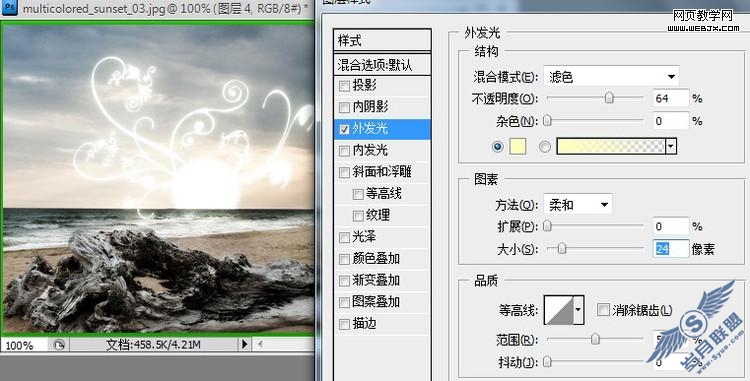
4.整体色彩修饰
现在画面已经相当不错了。但是我还想增加一些色调上的变化。把整体氛围烘托一下。下面我用#c59840, #c54053, #c540c0, #7840c5, #43609a 这些颜色依次涂在一个新图层上。

将涂满颜色的这一层执行高斯模糊 半径设为13px。

下面使用涂抹工具。笔头设置在30或者更小一些。模式 正常。硬度 35%。将画出来的色彩向外涂抹。使其形成扩散状态。

现在设置这一层混合模式为颜色。不透明度为45%。

现在用大而软的橡皮擦把人物身上的颜色擦掉。

5.添加光线效果
好。现在就剩最后一步了。我们要添加一些光线效果。
我们找到位置最靠上的一个背景图层。复制一层。执行滤镜>风格化>照亮边缘。
照亮边缘设置:边缘宽度 1 边缘亮度 10 平滑度 13

看上去有点奇怪。呵呵。接着来。执行滤镜>模糊>径向模糊。
数量 38 模糊方法 缩放 品质 最好 注意一点。径向模糊的中心要右边一些。这样能够让人物身上的光线更强些。
设置好以后按CTRL+F。再一次执行这个径向模糊效果。
设置这一层混合模式为滤色。

好。依然保持在这一层。CTRL+L。打开色阶调板。设置如下。

效果如下。

依然保持在这一层。用涂抹工具稍稍修饰一下光线效果。涂抹工具的笔头不要太大。然后用细小的橡皮擦擦掉人物头部左面的光线。最后呢。到最后了。呵呵。最后用锐化工具再一次沿着光线的方向擦一擦。稍作修饰。
看看吧。最后效果图。












